在Word2010文档中快速查找突出显示文本
如果在一篇较长的Word2010文档中包含有多处突出显示文本,则用户可以借助查找格式功能快速查找这些突出显示的文本,操作步骤如下所述:
第1步,打开Word2010文档窗口,在“开始”功能区的“编辑”分组中单击“查找”下拉三角按钮,并在“查找”下拉菜单中选择“高级查找”命令,如图2011120414所示。
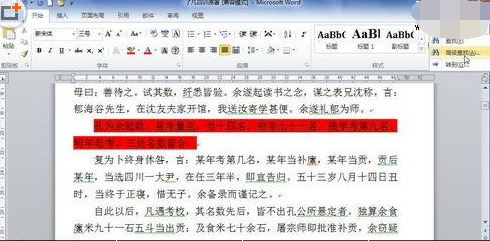
图2011120414 选择“高级查找”命令
第2步,在打开的“查找和替换”对话框中单击“格式”按钮,如果没有显示“格式”按钮则单击“更多”按钮使其显示。打开可以查找的格式列表,选择“突出显示”选项,如图2011120415所示。
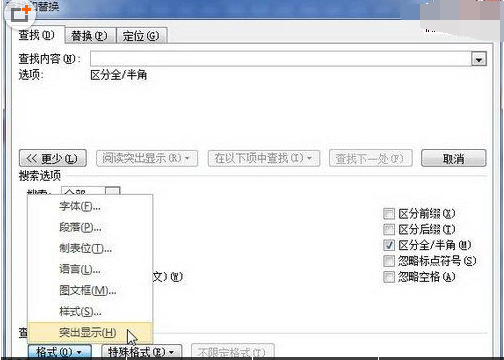
图2011120415 选择“突出显示”选项
第3步,单击“查找下一处”按钮将反色显示查找到的第一条结果,连续单击“查找下一处”按钮快速查找所有突出显示文本。完成查找后关闭“查找和替换”对话框即可,如图2011120416所示。
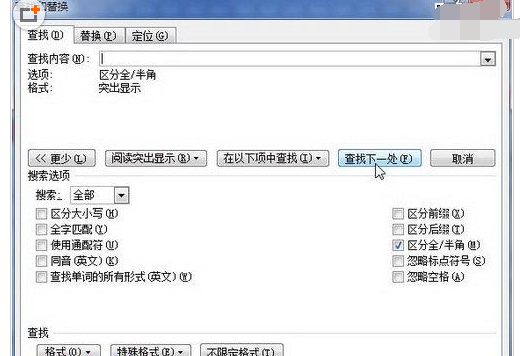
图2011120416 “查找和替换”对话框
赞 (0)

